뉴스기사쓰기
뉴스기사 작성방법 안내
- 1회원가입 후 로그인된 상태입니다.
가입된 회원은 관리자의 확인 후 승인절차가 진행되며 가입완료까지 심사 대기 기간이 있습니다.
14세 미만 회원은 서류 도착 후 심사가 진행됩니다.
- 2심사 후 기자회원으로 변경되면 로그인했을 때 [뉴스데스크]와 [기사작성]이 생성됩니다.
[뉴스데스크]와 [기사작성]을 통해서 기사를 작성할 수 있어요. 미디어경청 기자단이 되었으니 많은 활동 해주세요~
뉴스데스크 안내
- 1[뉴스데스크-뉴스관리] 메뉴에 [기사작성]을 클릭해서 [뉴스기사 편집창]을 활성화 합니다.
홈페이지에서 [기사작성]을 클릭해도 [뉴스기사 편집창]이 활성화됩니다.
뉴스기사 편집창 설명
- 1기사의 특성에 맞게 분류를 선택하세요. [필수사항]
- 2기사 제목을 작성합니다. [필수사항]
- 3부제목이 없는 경우 안적어도 상관없습니다.
- 4기사에 넣을 사진과 동영상을 등록합니다. 사진은 파일을 불러오는 방식으로, 여러 장 등록도 가능합니다. 동영상은 사용할 동영상의 태그를 복사해서 입력해주세요.
- 5기사 본문을 작성합니다. 문서나 타 사이트에서 복사해서 사용하는 경우 [메모장]에 한번 옮긴 후 복사해서 본문에 넣어주세요.
- 6기사작성이 모두 끝는 경우 [저장 후 닫기]를 합니다. 임시저장이 필요한 경우 [저장]을 합니다.
사진등록 방법 안내
- 1사진을 등록합니다. 사진의 확장자가 .jpg인지 확인해주세요.
- 2사진을 등록하면 [대표지정] [본문추가] 버튼이 생성됩니다. 대표사진은 사이트 첫 화면에 보이는 사진입니다. 대표사진을 지정하면 위에 같은 사진이 한 장 지정됩니다.
- 3[본문추가]를 하면 4와 같이 본문에 사진이 추가됩니다.
- 5본문에 추가된 사진을 [클릭]하면 [이미지 정렬] 버튼이 생성됩니다.
등록된 사진은 모두 정렬을 해야합니다. 꼭!꼭!꼭!
- 6사진에 설명이 들어가는 경우 [캡션넣기] 안에 글 작성 후 [입력] 클릭!
뉴스데스크 화면 설명
- 1기사를 작성하고 저장을 하고나면 위와 같이
 로 처리됩니다.
로 처리됩니다.
완성된 기사는  상태로 변경 후 저장해야 관리자가 확인 가능합니다.
상태로 변경 후 저장해야 관리자가 확인 가능합니다.
송고된 기사를 관리자가 확인을 한 뒤 최종  으로 변경합니다.
으로 변경합니다.

- 기사 작성된 상태

- 작성된 기사를 관리자가 확인

- 작성된 기사를 미디어경청 사이트에서 확인 가능. 웹출판 이후 기사를 수정할 수 없습니다.


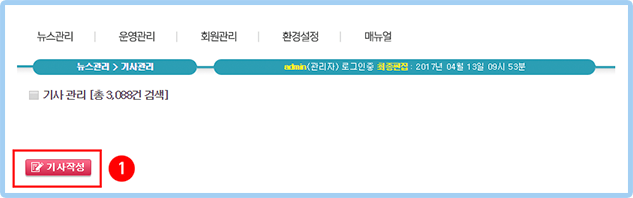
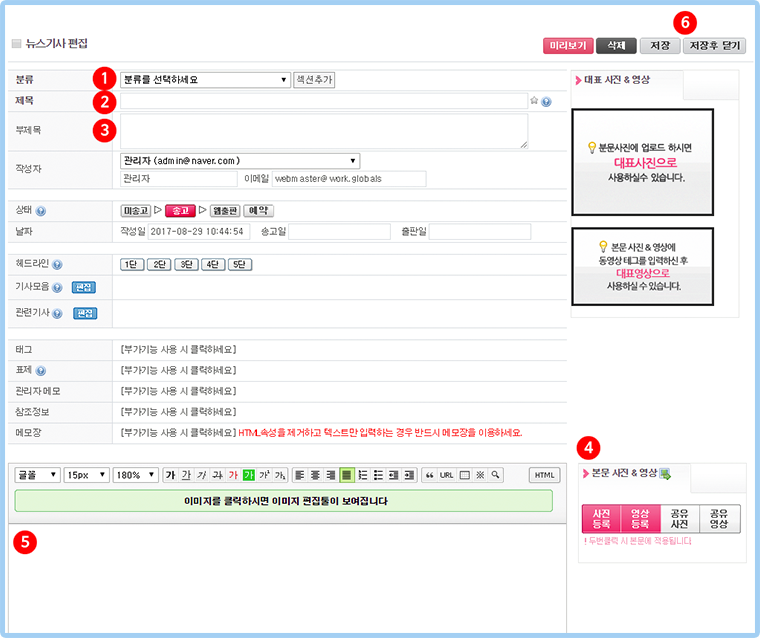
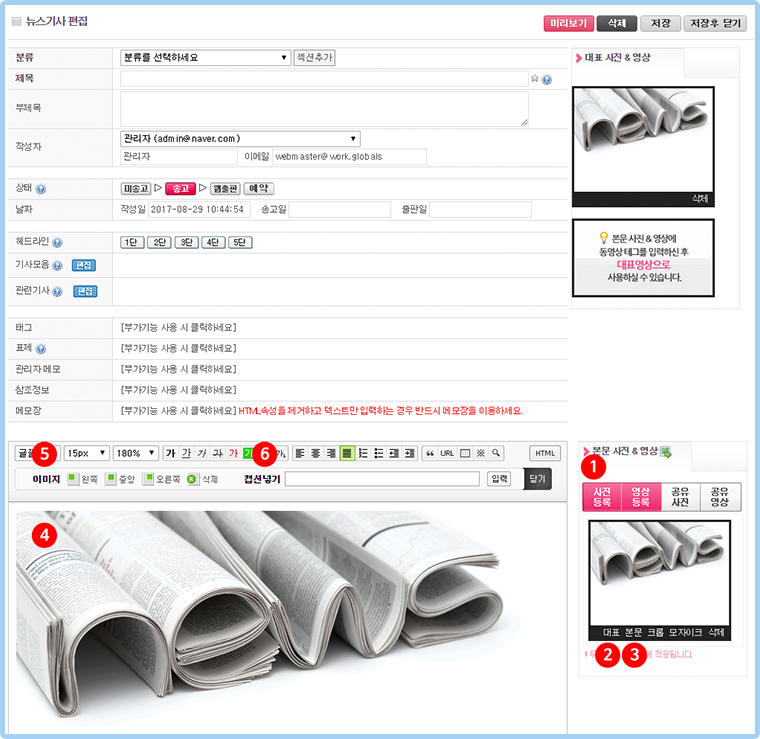
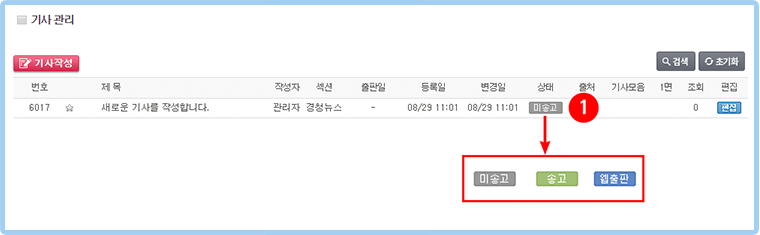
 로 처리됩니다.
로 처리됩니다. 상태로 변경 후 저장해야 관리자가 확인 가능합니다.
상태로 변경 후 저장해야 관리자가 확인 가능합니다. 으로 변경합니다.
으로 변경합니다.

